Когда нужно сменить сервис рассылок, возникает много вопросов. С чего начать и как перенести максимум данных. Рассказываем, как перейти с MailerLite на Unisender.
Перенос списка контактов
Даже если в вашей базе много контактов, их легко перенести в Unisender.
Для это нужно использовать функцию экспорта контактов из MailerLite. Зайдите в раздел «Подписчики (Subscribers)», нажмите кнопку «Действия (Actions)» и в выпадающем списке выберите «Экспорт CSV (Export CSV)».
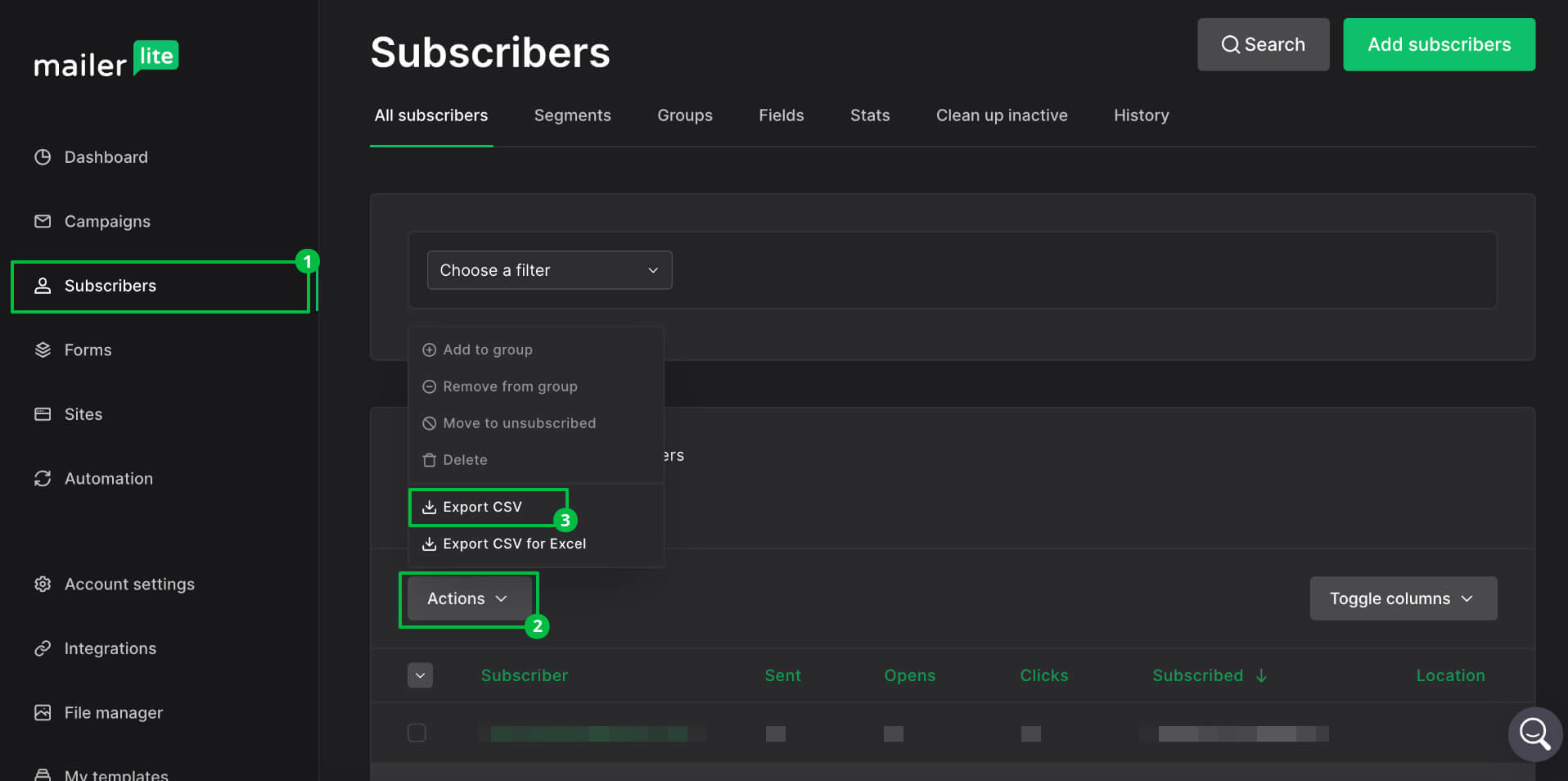
После завершения процесса появится активная ссылка на документ. Загрузите его на компьютер.
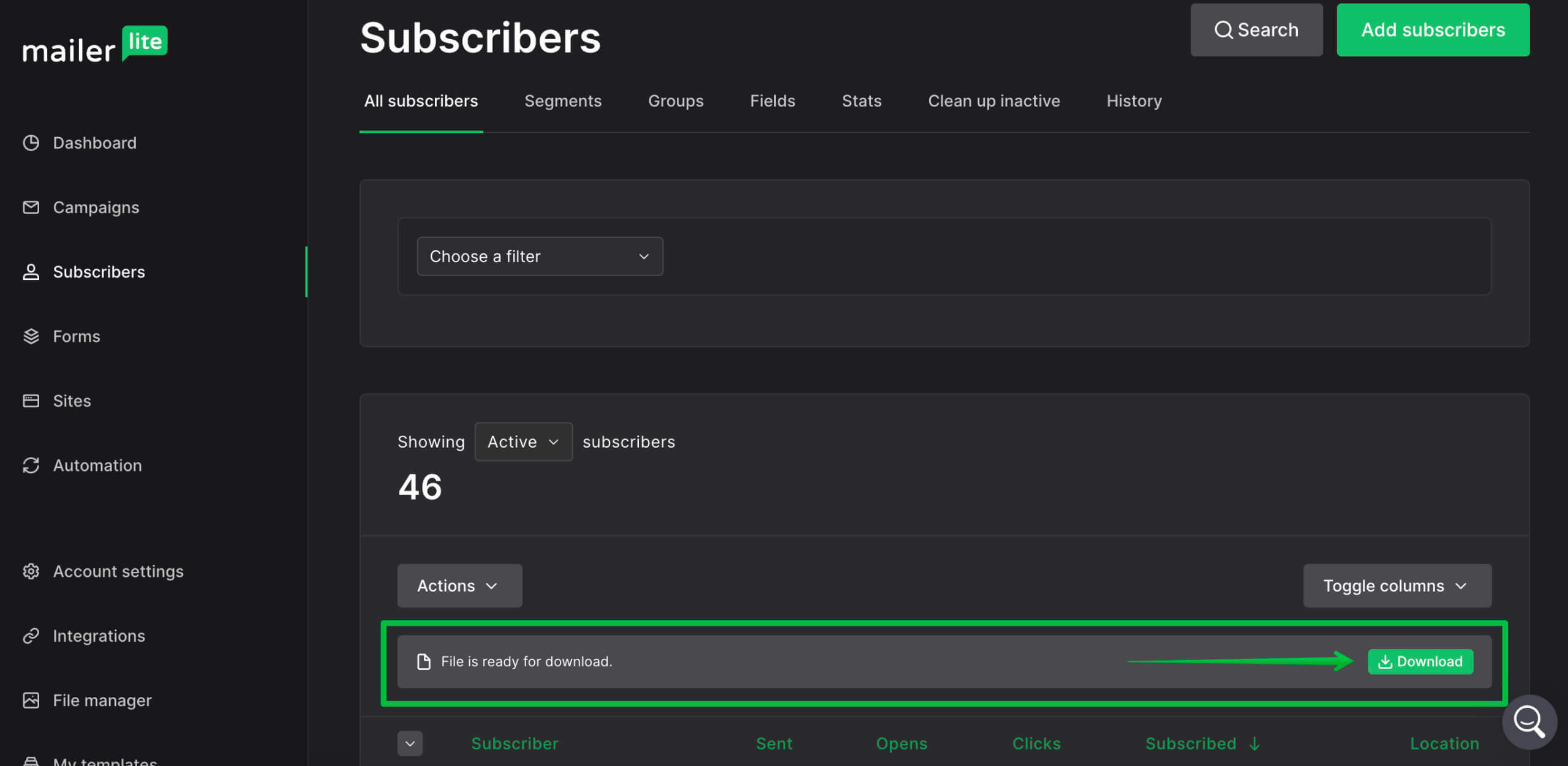
Теперь нужно добавить ваши контакты в Unisender. Войдите в свой аккаунт, найдите раздел «Контакты» — «Все контакты». Нажмите кнопку «Добавить контакты» и в открывшемся окне выберите «Импортировать файл».
Подробнее про импорт контактов
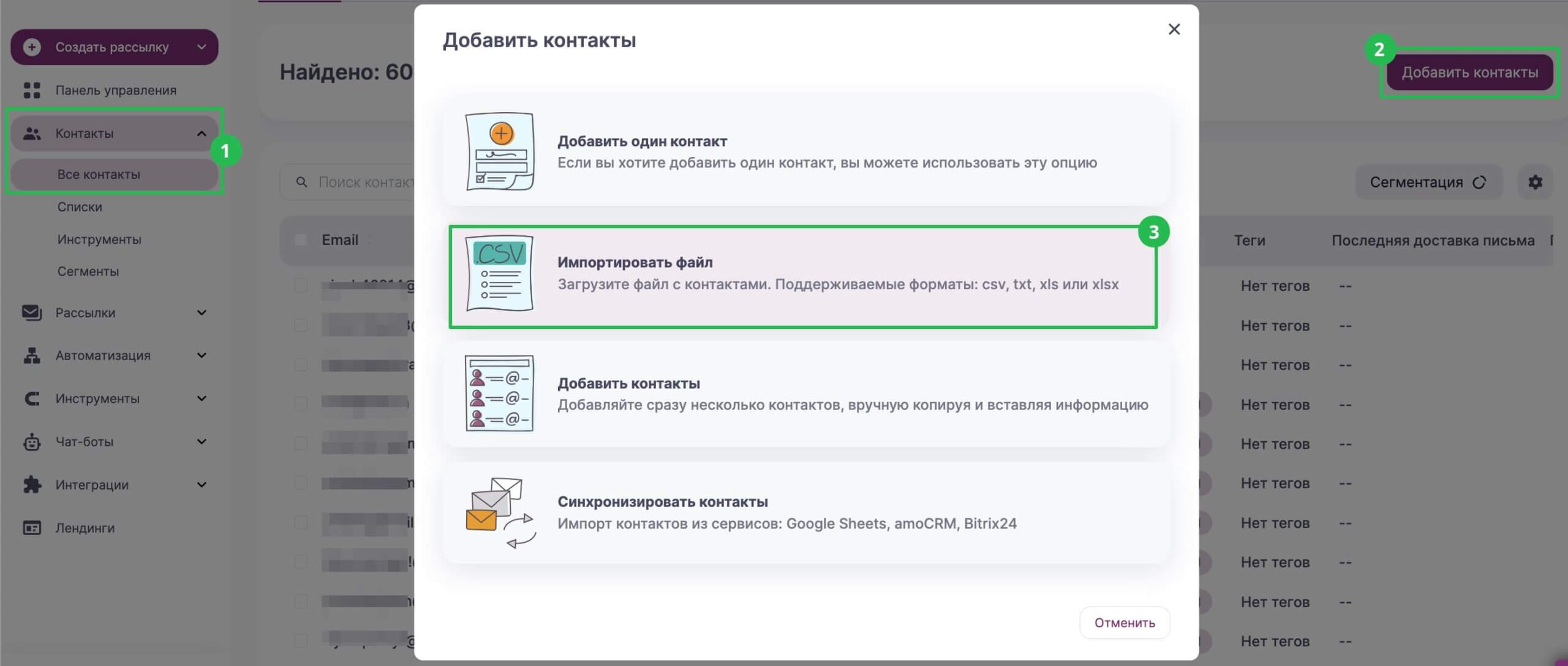
Загрузите файл CSV, который вы экспортировали из MailerLite.
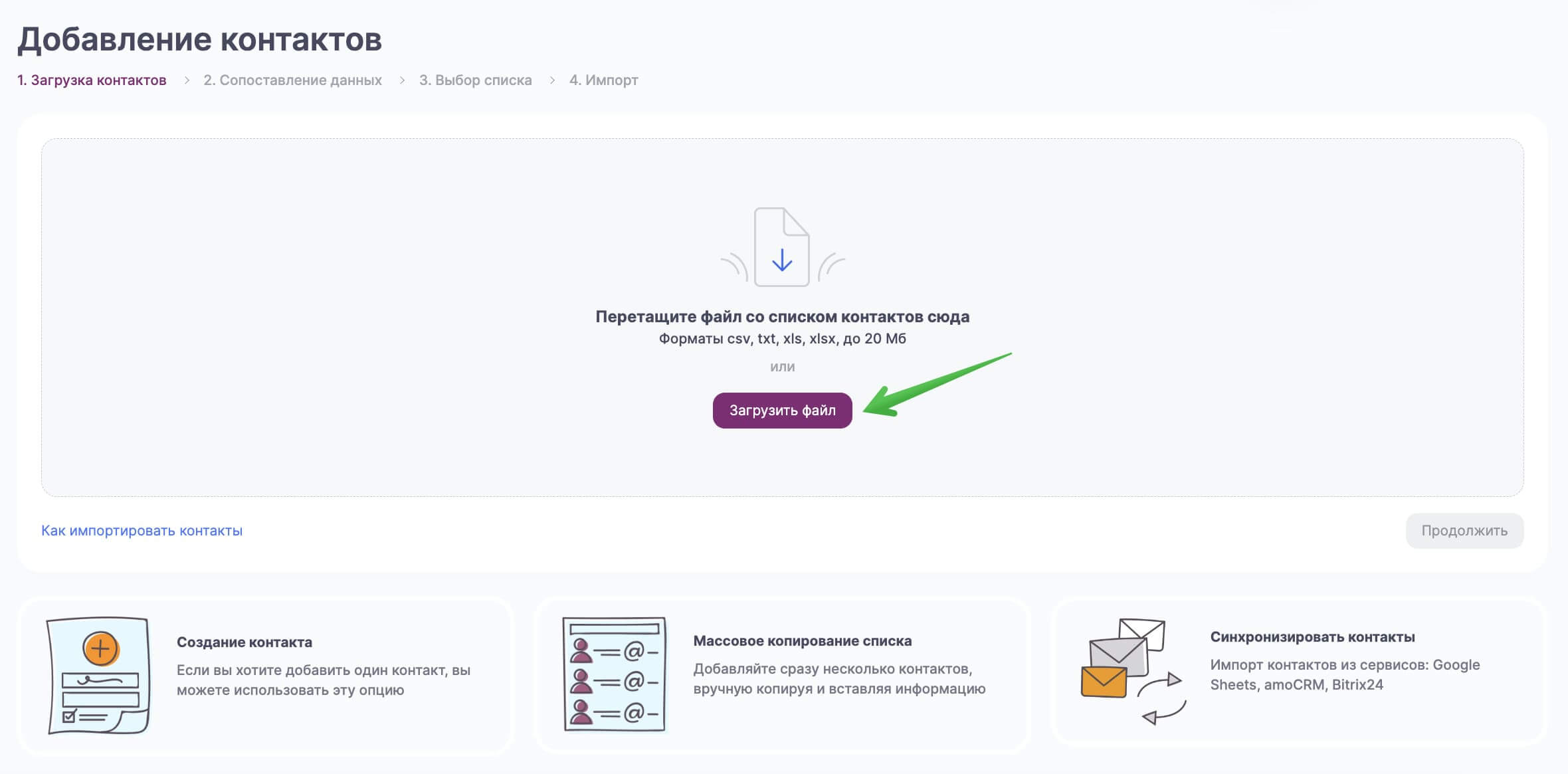
Далее сопоставьте поля загруженного списка с дополнительными полями Unisender и затем нажмите «Продолжить».
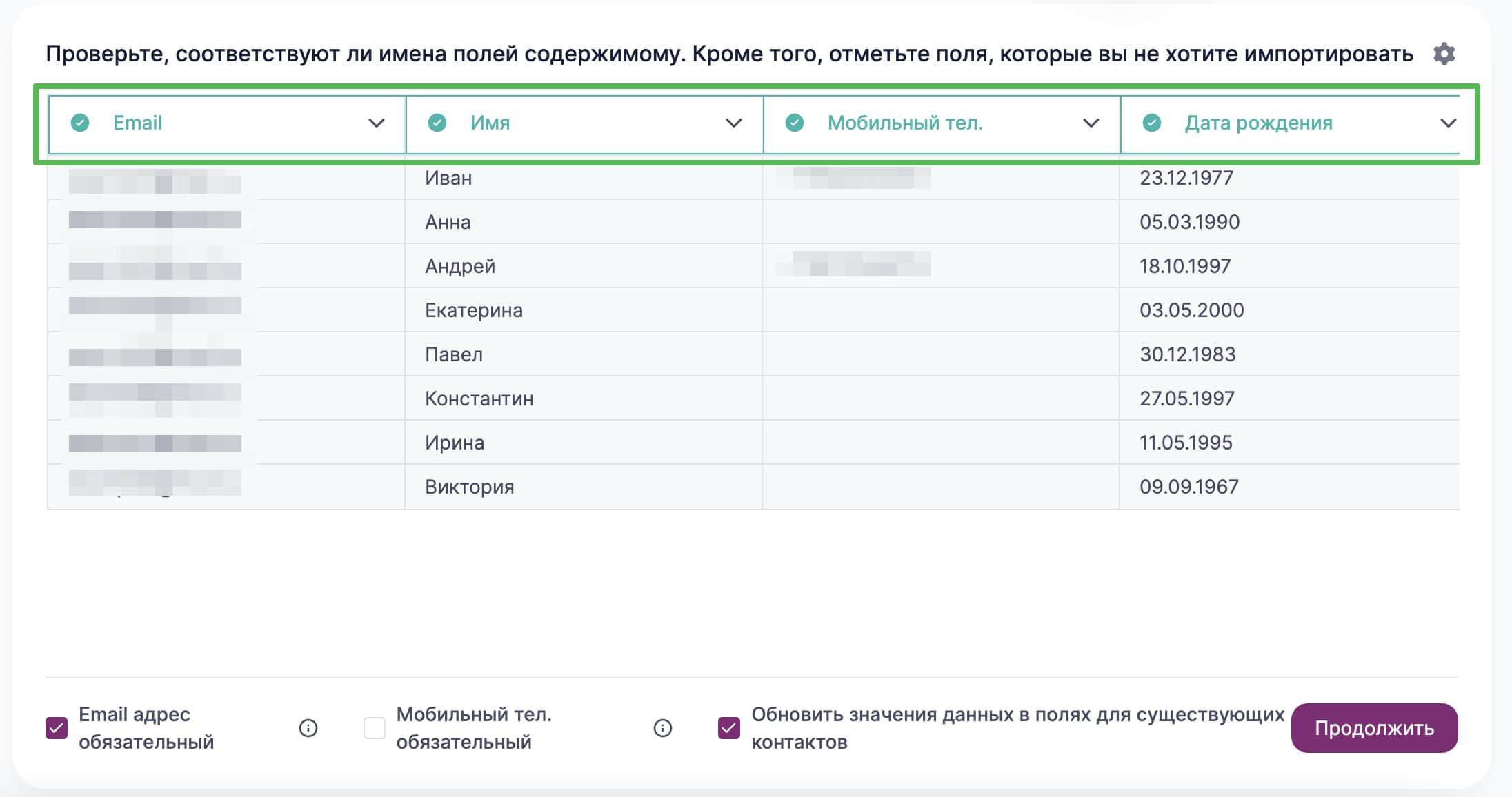
Создайте новый список для контактов или используйте существующий. Нажмите «Импортировать».
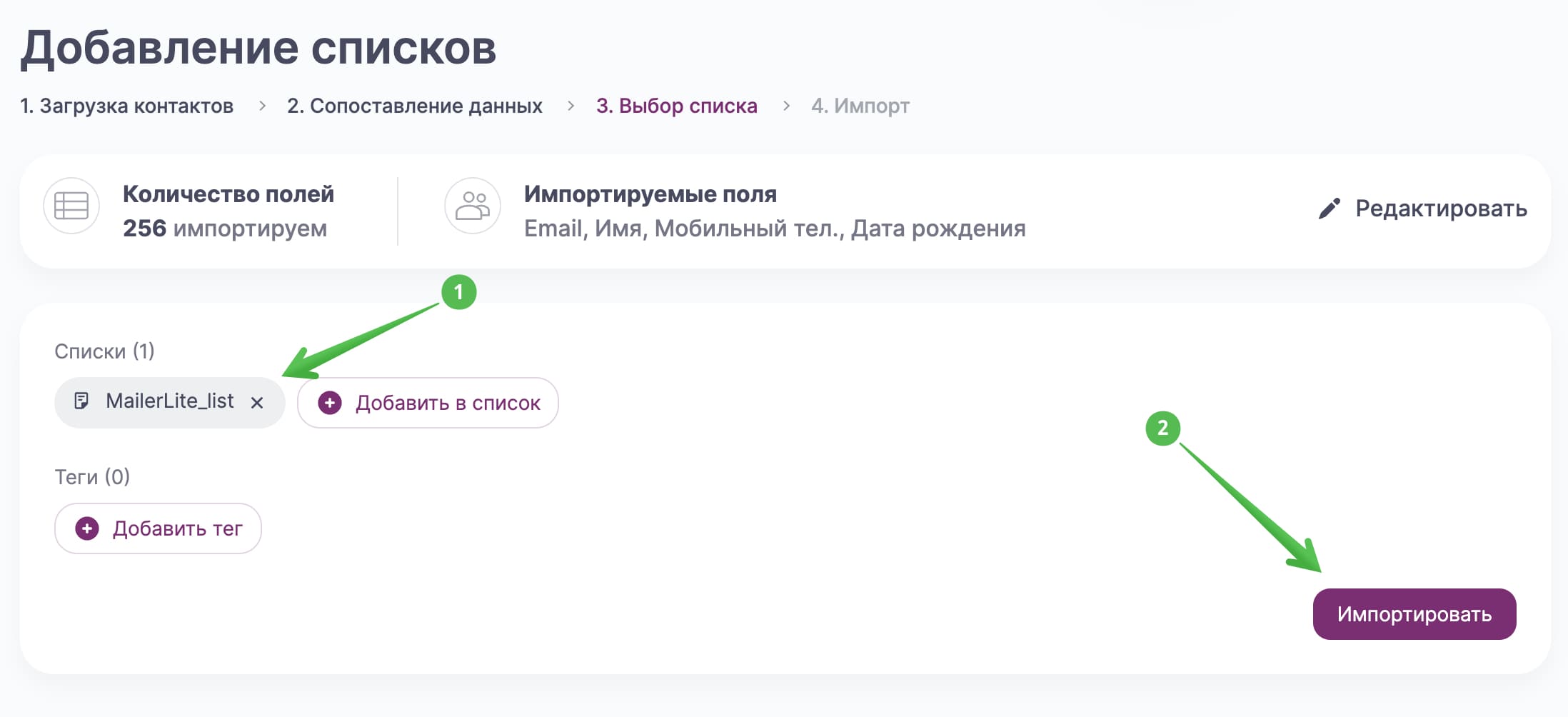
Готово! Отправлять рассылки уже можно, но мы рекомендуем сначала проверить контакты в Unisender. Это поможет быстро исправить опечатки и выявить неактивные контакты.
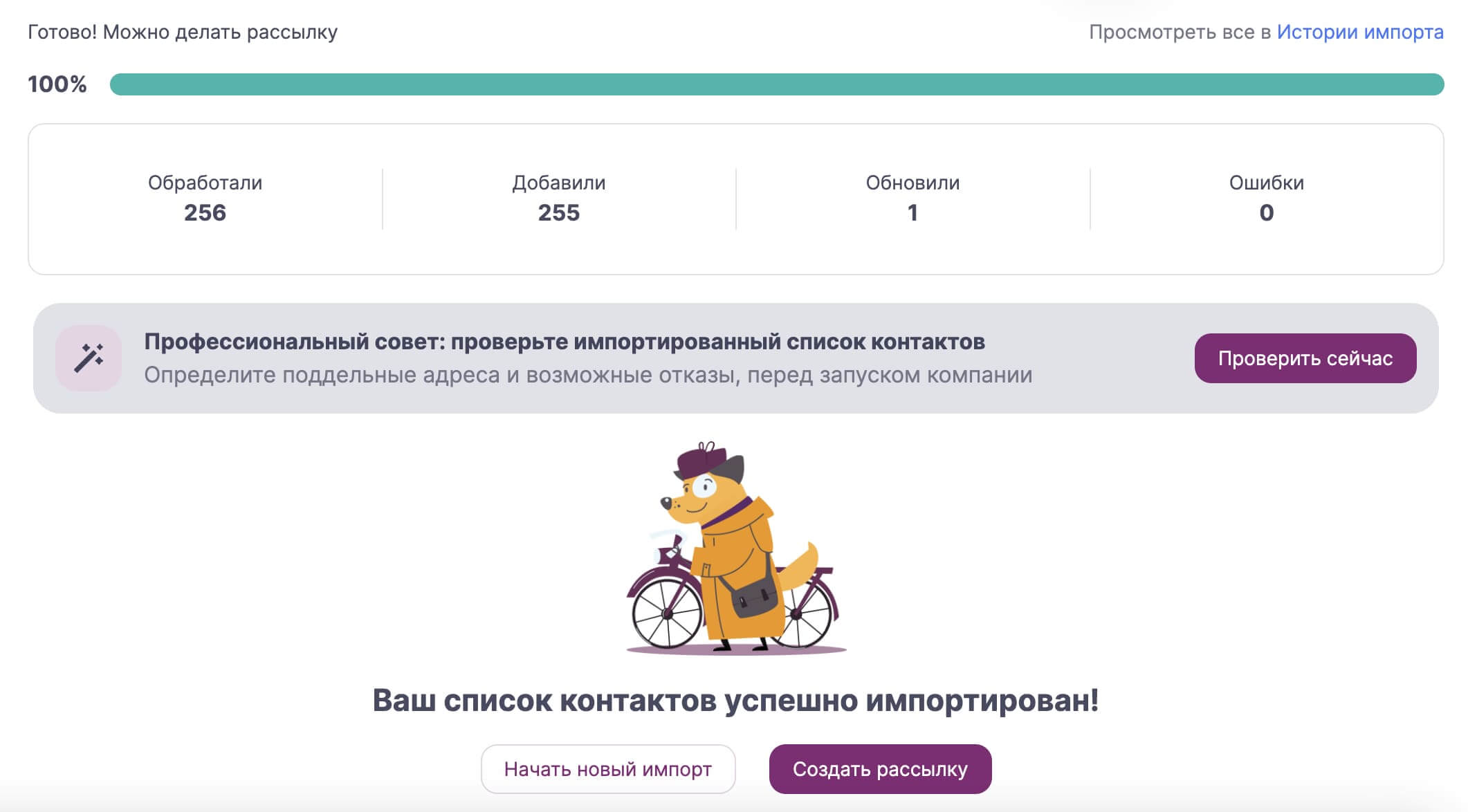
Перенос сообщений и шаблонов
Обратите внимание, в этом разделе описывается старый редактор писем.
В феврале 2024 года в Unisender появился новый редактор. Информацию о его основных функциях и преимуществах можно найти в разделе «Создание писем в новом конструкторе».
В Unisender можно перенести как текстовые, так и HTML-письма.
Текстовые. Копии текстовых писем можно отправить на вашу почту. Зайдите в раздел «Кампании (Campaigns)», нажмите рядом с рассылкой кнопку «Еще (More)» и выберите из выпадающего списка пункт «Копировать в черновики (Copy to drafts)». Сообщение автоматически копируется в черновики.
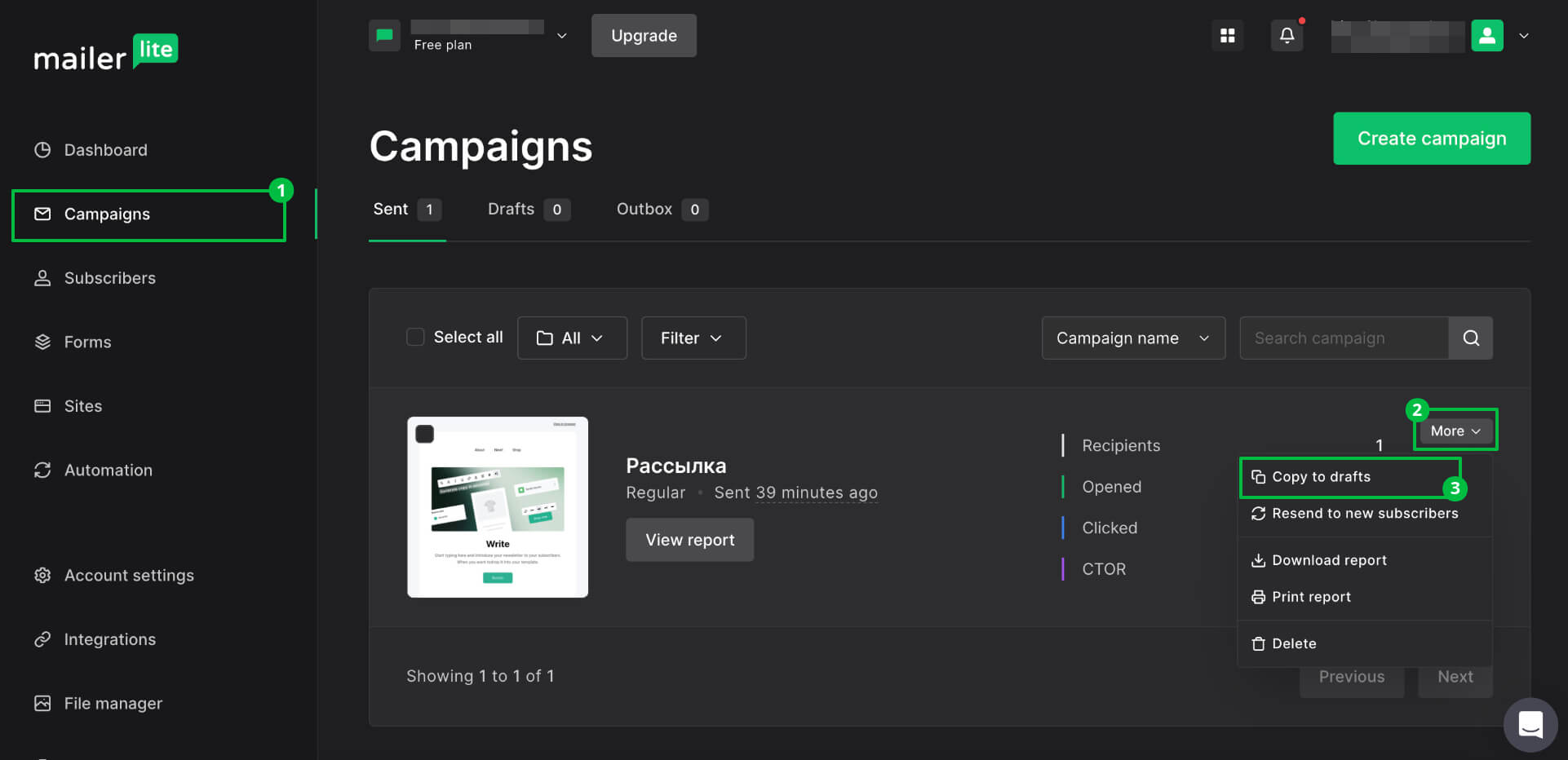
Вам нужно будет только нажать на «Обзор и расписание (Review and schedule)» и в открывшемся окне выполнить отправку тестового письма на свой email.
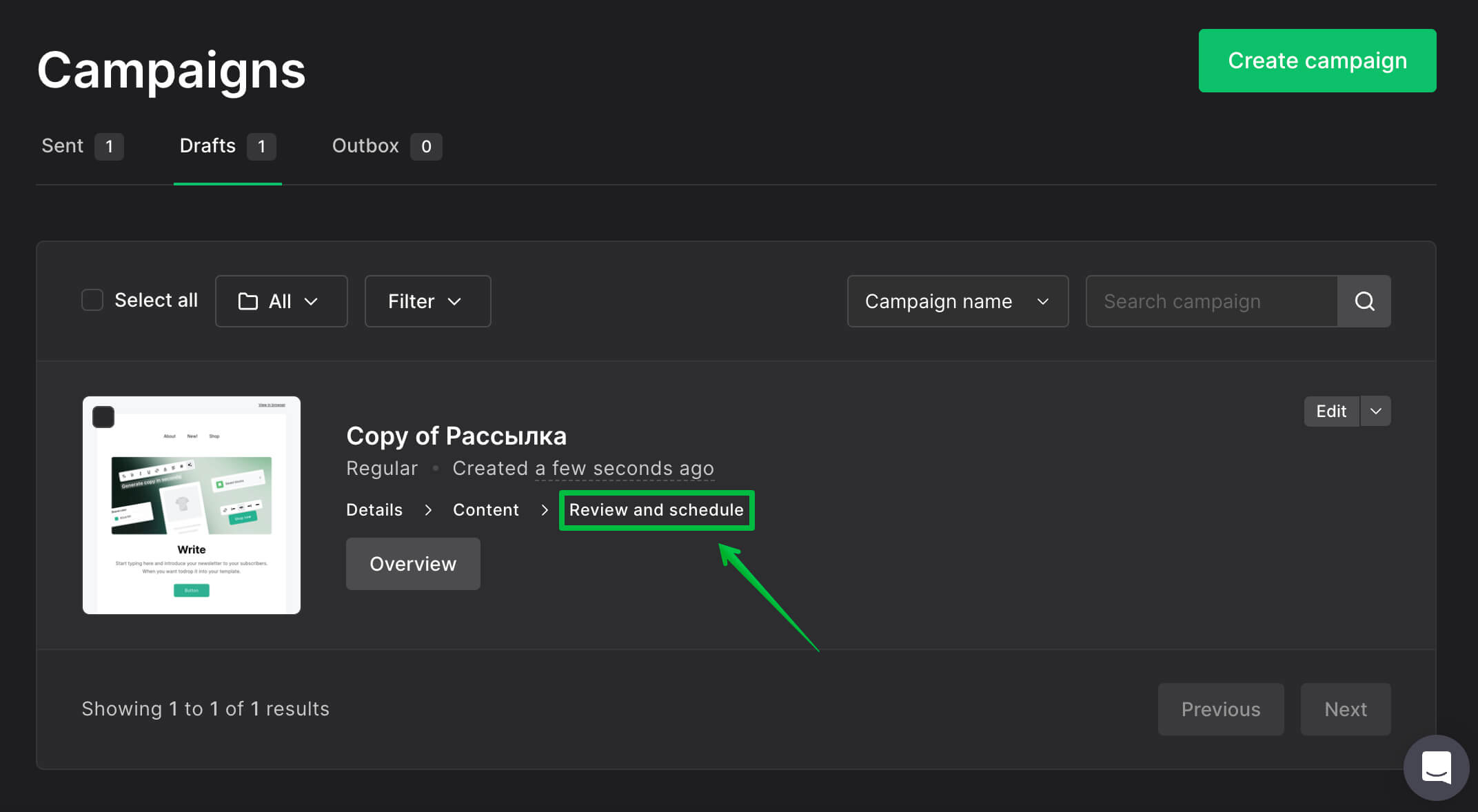
HTML-письма. Чтобы перенести такие письма, нужно скопировать HTML-код вручную и сохранить его. Откройте письмо, которое нужно экспортировать, и зайдите в редактор кода.
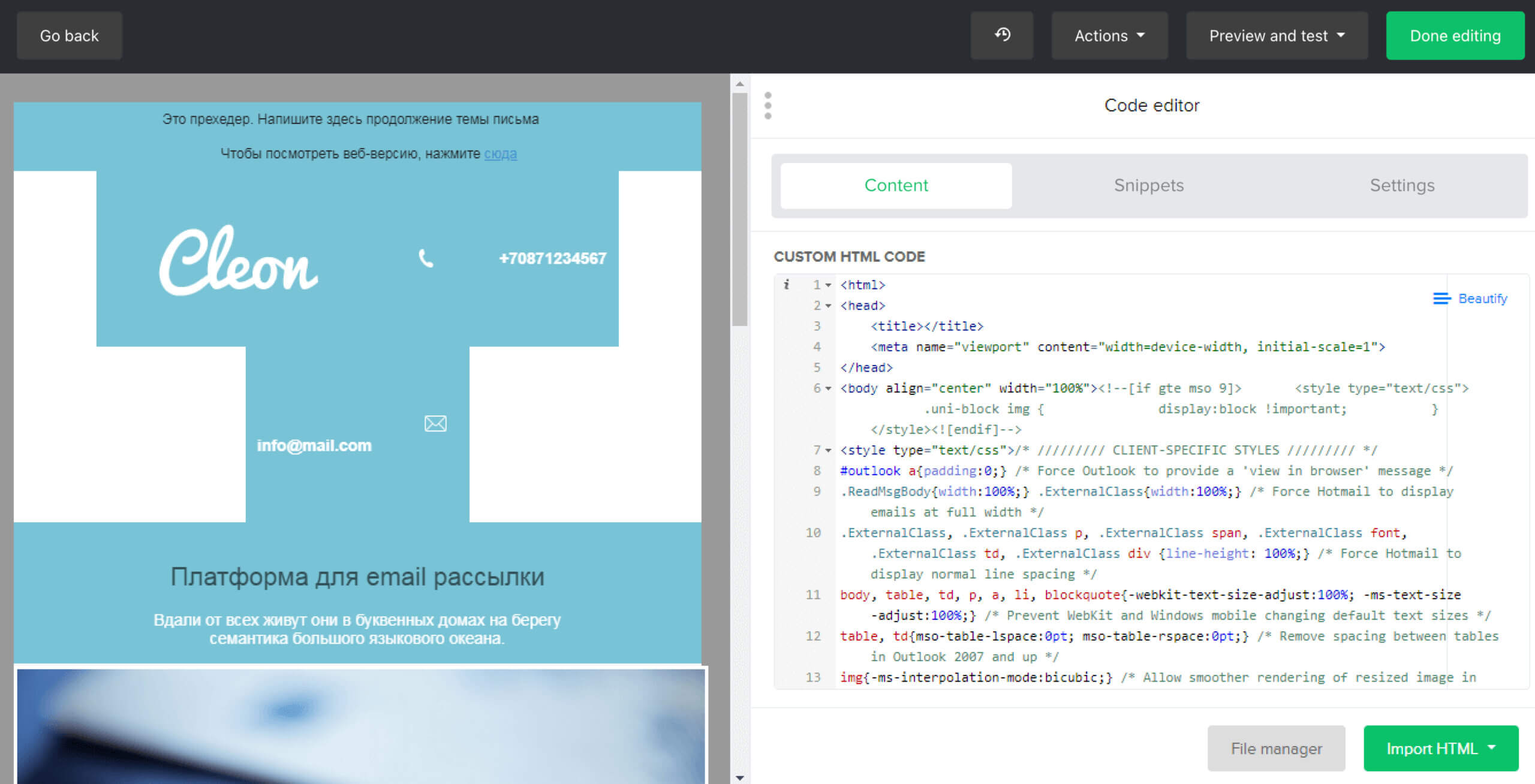
В редакторе выделите весь код, скопируйте и перенесите на компьютер.
Сохраненный код легко использовать в рассылках. Зайдите в Unisender и выберите опцию создания письма с помощью кода. Готово!
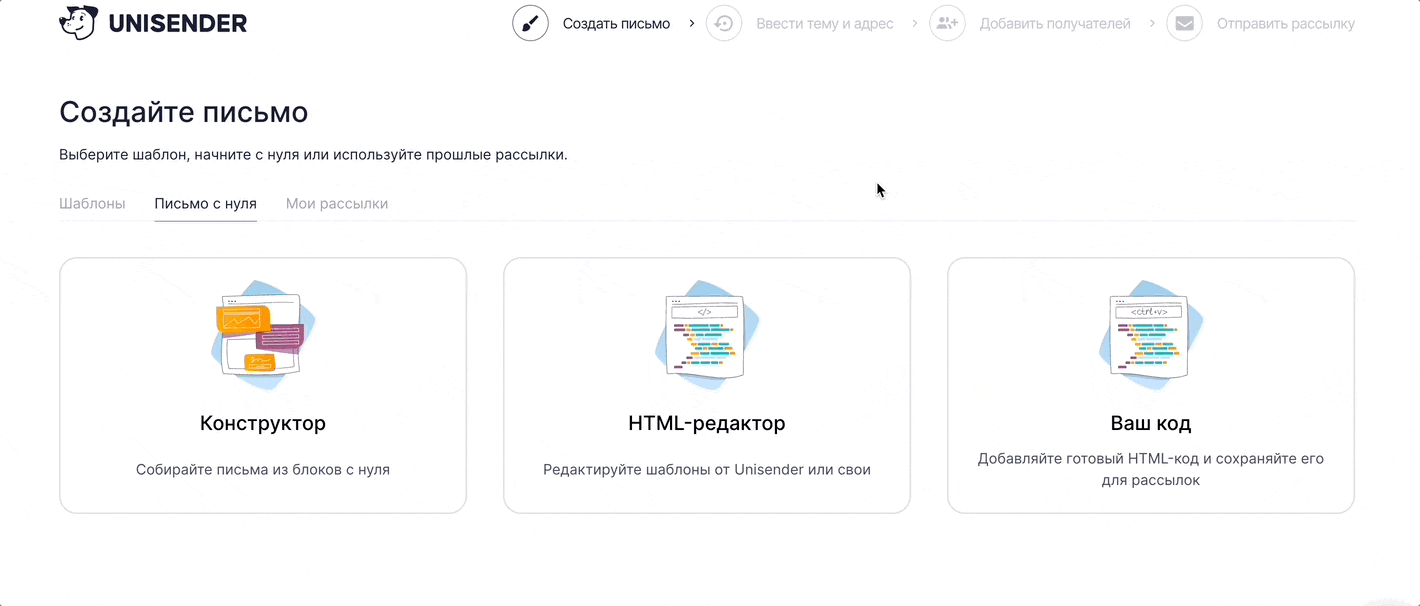
HTML-код писем из MailerLite может отображаться в редакторе Unisender иначе. Рекомендуем проверить это перед отправкой письма. Для этого отправьте тестовые письма на различные почты: Gmail, Yandex, Mail.
Кроме того, любое отправленное письмо можно экспортировать в формате PDF. Для этого зайдите в раздел «Кампании (Campaigns)» и нажмите кнопку «Посмотреть отчет (View report)».
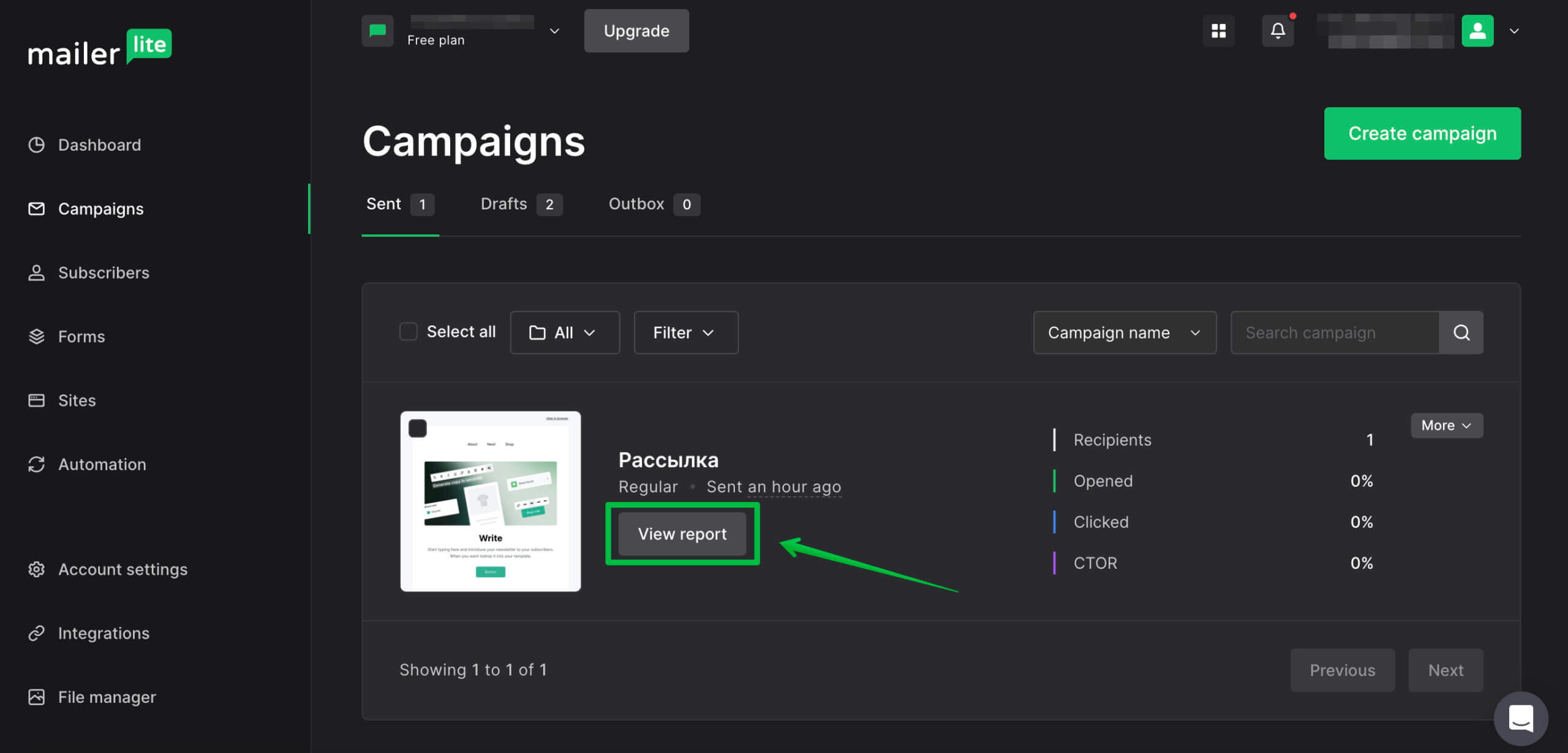
Выберите вкладку «Посмотреть письмо (View email)», нажмите кнопку «Еще (More)» и выберите из выпадающего списка пункт «Сохранить как PDF (Save as PDF)».
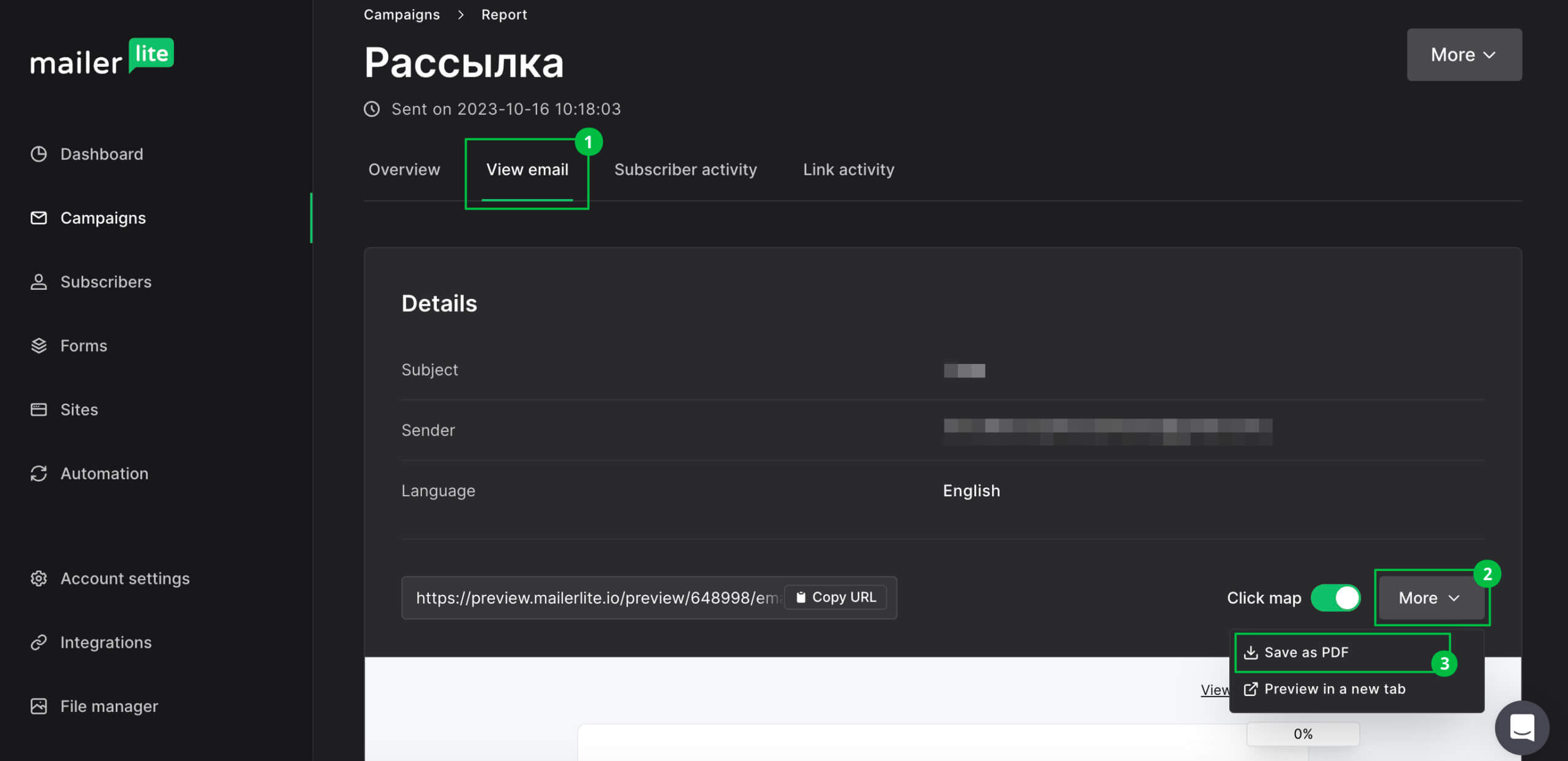
Сохраните файл на компьютер. Готово!
Письма, сверстанные в блочном редакторе MailerLite, перенести не удастся. Вы сможете легко сделать рассылки с помощью готовых шаблонов в новом сервисе. Просто выберите нужный раздел и приступайте к редактированию.
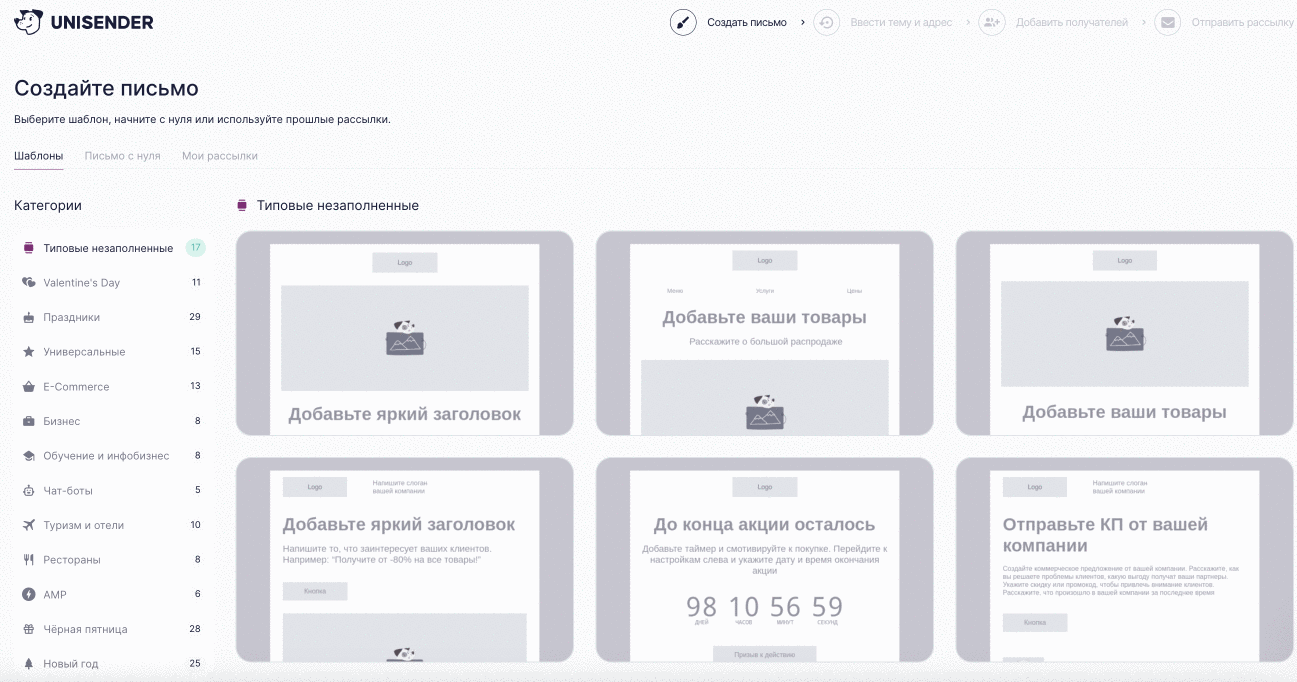
Перенос форм регистрации
Формы регистрации, созданные в конструкторе MailerLite перенести не получится. Нужно создавать новые формы в Unisender и заменять ими старые.
Создать форму в можно через раздел «Инструменты» — «Формы». Нажмите кнопку «Создать форму», введите название формы и кликните «Создать».
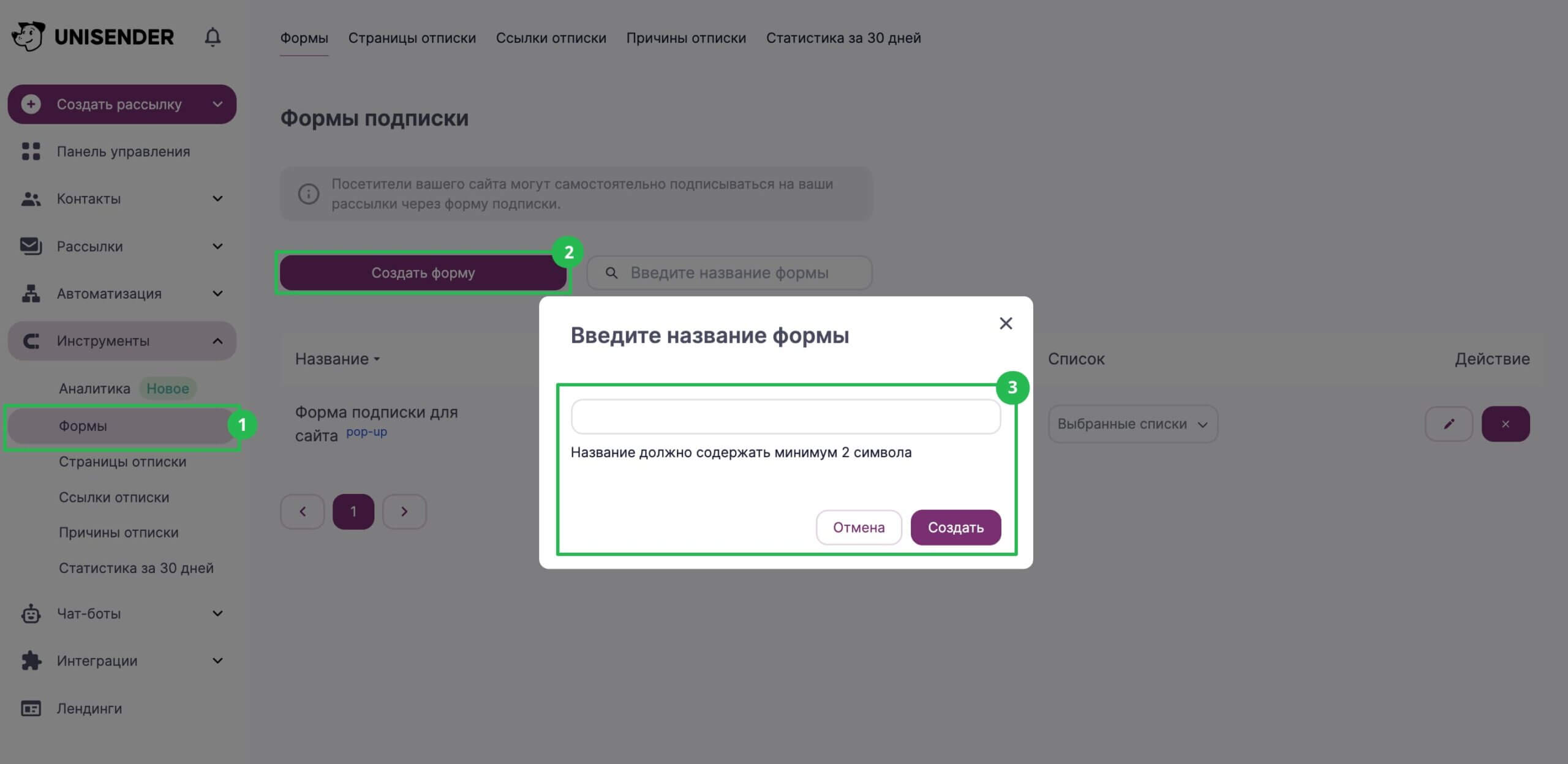
Откроется блочный конструктор форм. С ним легко работать: просто перетаскивайте готовый блоки и редактируйте текст.
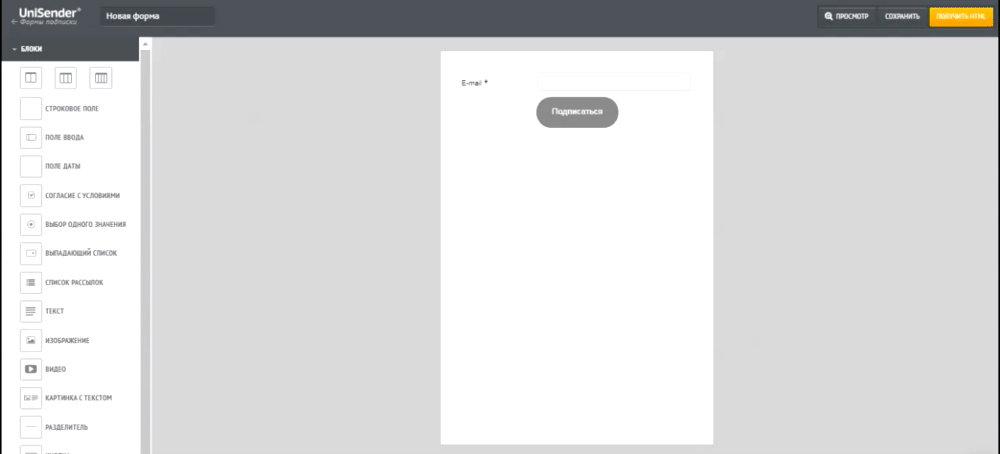
Далее нажмите «Сохранить — Получить код».
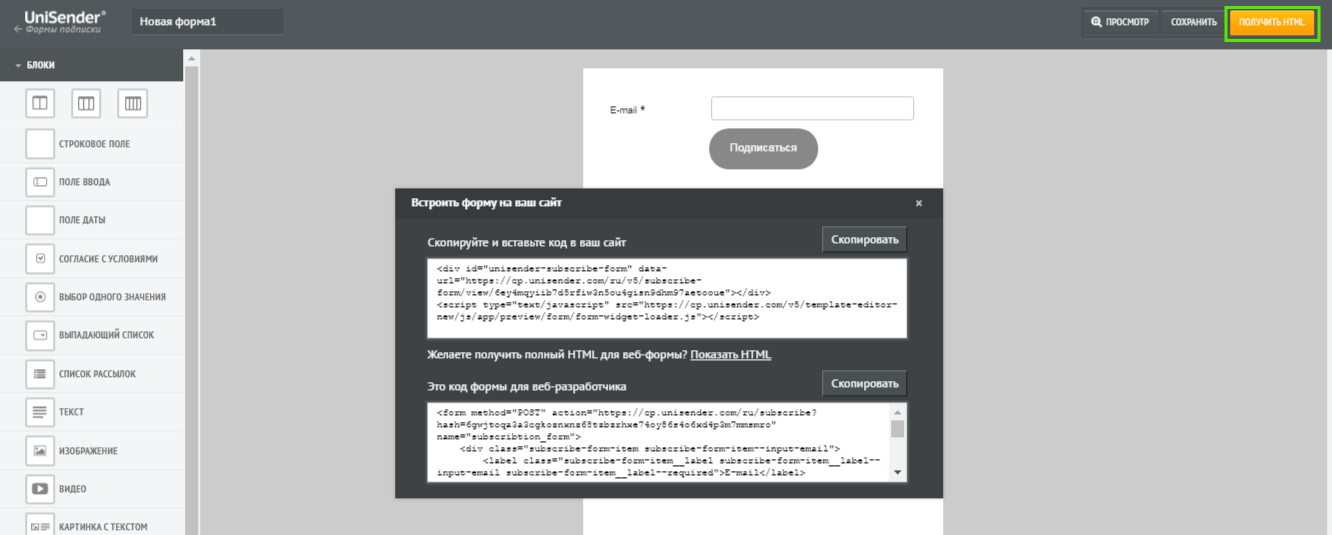
Скопируйте и вставьте код на сайт.
Не забудьте удалить код формы регистрации MailerLite с вашего сайта
Настройка интеграций
В Unisender есть готовые интеграции с сервисами. Это CRM и CMS для работы с клиентской базой, конструкторы лендингов и интернет-магазины.
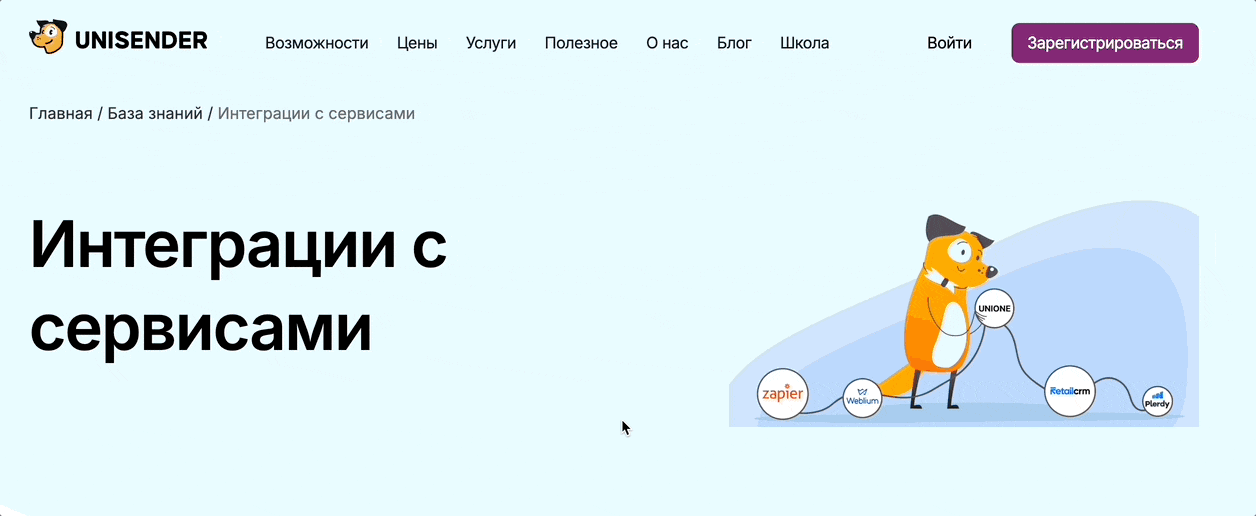
Если готовой интеграции нет, ее можно настроить через открытый API.
А еще в Unisender есть собственные сервисы для бизнеса: бесплатный конструктор лендингов и чат-ботов. Все собранные через них контакты сохраняются в списках сервиса. По ним легко сделать рассылку в один клик.
Автоматизация
Как и в MailerLite, в Unisender можно создавать автоматические цепочки писем. Чтобы настроить их, зайдите в раздел «Автоматизация», выберите готовый шаблон или создайте сценарий с нуля.
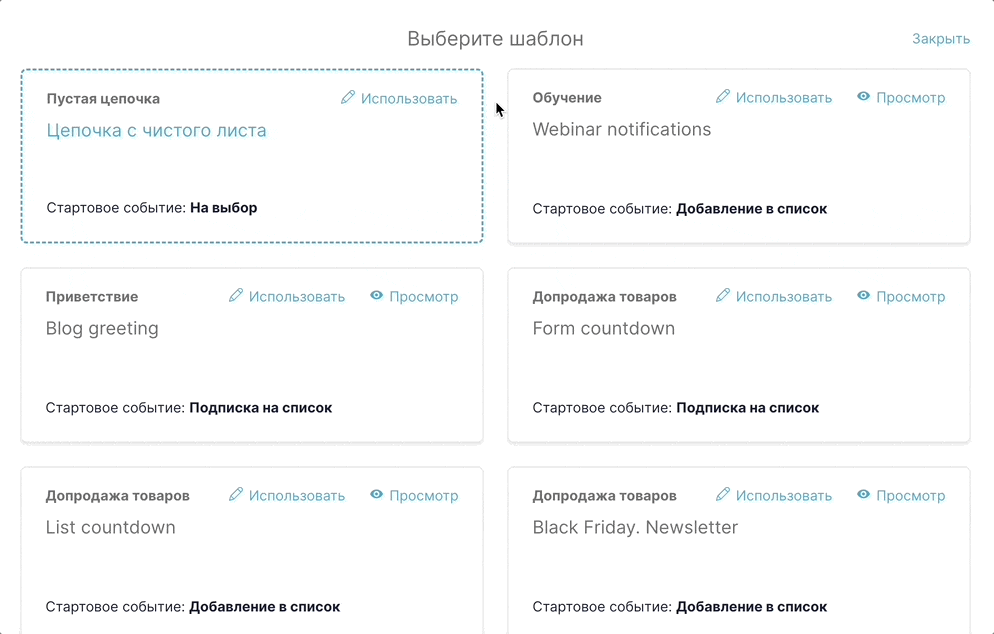
Полезные ссылки
Как сменить сервис рассылок за 7 шагов
Как создать и отправить рассылку в Unisender
Как собрать базу, загрузить ее в сервис и сегментировать контакты